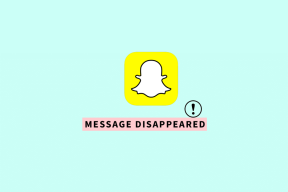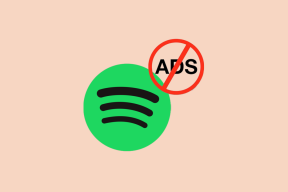Kako dodati prečace na Apple Watch
Miscelanea / / November 29, 2021
Ažuriranje watchOS 7 na Apple Watchu donijelo je nekoliko dramatičnih promjena u tablici. Osim nekoliko novih načina praćenja vježbanja, različitih tipova brojčanika, sada možete dodati pametne male prečace na svoj Apple Watch. Sat izvor prečaca iz aplikacije Prečaci na vašem telefonu. Lako ih je dodati i izvesti. Na primjer, ako trebate svoje misli dodati izravno u Bilješke ili poslati brzu poruku kolegi, to možete izvršiti jednostavnim dodirom.

Sve dok imate nekoliko prečaca pri ruci na svom iPhoneu, možete lako dodati prečace na svoj Apple Watch. Naravno, morate imati na umu da bi ovi prečaci trebali biti izvršni na vašem satu.
Za one koji nisu upućeni, iOS Shortcuts je samostalna aplikacija koja vam omogućuje stvaranje uvjetnih izjava. Ovdje trebate dodati okidač i posljedičnu radnju, a aplikacija će se pobrinuti za ostalo.
Aplikacija Prečaci ima nekoliko ugrađenih prečaca i smjesi možete dodati svoje. S njima je zabavno eksperimentirati. Na primjer, imamo super prečac do pokažite nam detalje fotografije kada dodirnemo fotografiju u galeriji našeg telefona. Uzbudljivo, zar ne?
Dakle, da vidimo kako to učiniti.
Također na Guiding Tech
Kako dodati prečace na Apple Watch
Kao što je ranije navedeno, morat ćete imati nekoliko prečaca već na svom iPhoneu.
Korak 1: Otvorite prečac na svom iPhoneu i dodirnite izbornik s tri točke na vrhu.


Uključite prekidač "Prikaži na Apple Watchu". To osigurava da će se navedeni prečac pojaviti na vašem satu.
Korak 2: Sada, na svom satu, dugo dodirnite brojčanik sata i dodirnite Uredi da biste ga gurnuli u način za uređivanje.

Prijeđite prstom udesno dok ne vidite sve komplikacije istaknute.
4. korak: Dodirnite jednu od komplikacija i s izbornika odaberite Prečaci.

U ovom trenutku sat će pokazati sve dostupne prečace. Odaberite jedan od prečaca i to je sve. Spomenuti prečac bit će dodan kao komplikacija vašem Apple Watchu.

Sada, sve što trebate učiniti je dodirnuti prečac da ga pokrenete. Uz to, ne morate ručno pokretati sve prečace.

No, dodavanje svih prečaca kao namjenskih komplikacija možda neće biti izvedivo jer možda nemate dovoljno prostora za druge važne komplikacije kao što su prstenovi ili analiza otkucaja srca.
Srećom, postoji način da se prečaci aktiviraju jednako lako.
Također na Guiding Tech
Aktiviranje iOS prečaca pomoću bočnog gumba
Dobra stvar ovog okidača je što možete vidjeti sve prečace odjednom. To vam daje fleksibilnost da odaberete onaj prema vašim zahtjevima.
Ali u ovom trenutku, morat ćete osigurati da prečaci, koje ne planirate koristiti na satu, budu onemogućeni. To će vas spasiti od nepotrebnog pomicanja.
Korak 1: Za pristup dodanim prečacima, dodirnite bočni gumb na satu i zakrenite krunicu dok ne vidite opcije prečaca.

Sada dodirnite jedan od prečaca da biste ga pokrenuli. To je to.

Dodajte automatizaciju na Apple Watch
Za razliku od prečaca, dodavanje osobnih pravila automatizacije je jednostavno. Za sada, Shortcuts ima nekoliko rutina za automatizaciju za Apple Watch. Ne samo da je zabavno eksperimentirati s njima, već je i njihovo postavljanje jednostavno i lako.
Korak 1: Prijeđite na karticu Automatizacija na svom telefonu i odaberite okidač.


Nakon što unesete podatke o datumu i vremenu, pritisnite gumb Dalje.
Korak 2: Dodirnite Dodaj radnju i potražite Watch. Vidjet ćete svu dostupnu automatizaciju. Sada odaberite jednu od radnji i pritisnite Sljedeće.


U ovom trenutku možete odabrati da onemogućite prekidač "Pitaj prije pokretanja". Pritisnite gumb Gotovo da biste spremili postavke. Sada, sve što trebate učiniti je testirati automatizaciju.
Testirali smo nekoliko automatizacija kao što je Apple Watch koji pinguje iPhone kada primi poruku ili se prebacuje na određeni Watch Face u određeno vrijeme. I svi su radili besprijekorno.
Shortcut's Automation također ima namjenski okidač za Apple Watch Workout. Na papiru, možete reproducirati pjesmu/podcast ili slajte poruke bilo kome s popisa kontakata kada sat otkrije trening.

Nažalost, nismo ga mogli natjerati da reproducira pjesmu s Apple Musica kada smo ga postavili da se aktivira kada smo započeli s vježbanjem.
Idite pametnijim putem
Automatizacija i rutine novi su okusi dana. A ako imate resurse, trebali biste ih maksimalno iskoristiti, bilo da se radi o pametnom satu na zapešću ili pametno svjetlo na vašem trijemu.
Ipak, prečaci su rješenje jednim dodirom za sve stvari koje često radite na satu.